Como publicar dados do Planilhas Google em um site WordPress
Publicados: 2021-11-04Enquanto as planilhas costumavam ser o domínio dos contadores e outras profissões focadas em números, o mundo moderno é diferente. Agora, existem muitos aplicativos para uma planilha (ou 20), e você pode até encontrar empresas inteiras rodando neles. O Microsoft Excel é um padrão típico, mas o Planilhas Google oferece uma experiência indiscutivelmente melhor. Além disso, usando plug-ins, você também pode publicar dados do Planilhas Google em seu site WordPress.
Isso significa que você pode pegar as informações que possui e publicá-las sem trabalho extra. Tudo que você precisa são dois plugins e alguns minutos. Quando ambos estiverem em vigor, você poderá exibir dados do Planilhas Google que parecem nativos e elegantes ao lado do seu conteúdo.
Nesta postagem, mostraremos como publicar dados do Planilhas Google em seu site WordPress. No entanto, antes disso, discutiremos os motivos pelos quais você deseja fazer isso e como uma abordagem manual pode parecer.
Por que você deseja publicar dados do Planilhas Google em seu site
Obviamente, há muitos benefícios em usar o Planilhas Google em primeiro lugar. É baseado em nuvem, portanto, é acessível em qualquer lugar. Existem muitos recursos e funcionalidades familiares, especialmente se você for um especialista em Microsoft Excel. Além disso, você também pode aproveitar os Scripts do Google Apps para aprimorar a funcionalidade de suas planilhas e quase transformá-las em aplicativos completos.
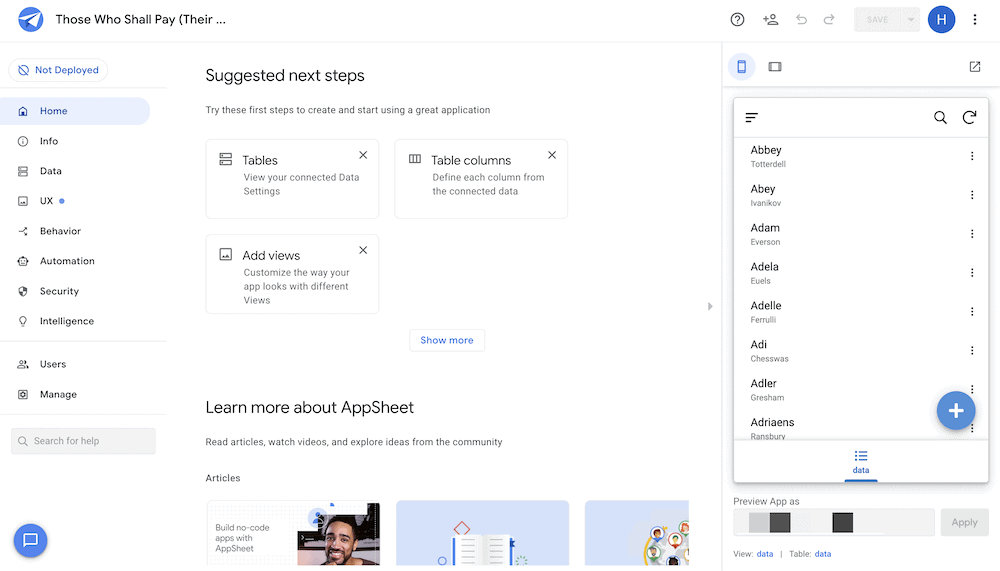
No entanto, existem vários motivos excelentes para também usar o Planilhas Google com o WordPress. Isso é especialmente verdade se você costuma usar tabelas em suas postagens e páginas:
- Embora o Table Block possa atender às suas necessidades básicas, uma planilha permitirá que você personalize o design e o layout independentemente do seu site.
- Você não precisará recriar os dados em sua planilha no WordPress – você pode incorporá-los em segundos e passar para outras tarefas.
- O Google Sheets é fantástico para grandes conjuntos de dados e será uma alternativa bem-vinda às tabelas do WordPress.
Você também pode mudar para uma posição em que usa o Planilhas Google para atualizar as tabelas do WordPress. Isso será inestimável se você tiver dados permanentes na planilha.
Como você publicaria dados do Planilhas Google com uma abordagem manual (em 2 etapas)
Se você deseja publicar dados do Planilhas Google sem plug-ins ou outras ferramentas, o processo é simples. Na verdade, existem duas etapas para fazer isso. Vamos olhar para eles.
1. Publique sua Planilha Google na Web
A primeira tarefa é garantir que sua Planilha Google esteja visível. Você faz isso por meio da opção Arquivo > Publicar na Web no Planilhas Google:
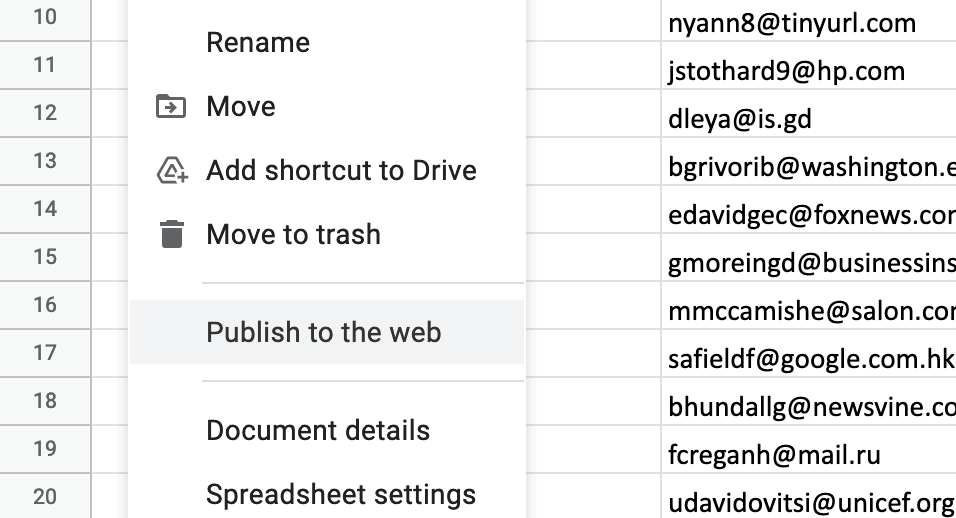
Isso abrirá uma caixa de diálogo que contém várias opções:
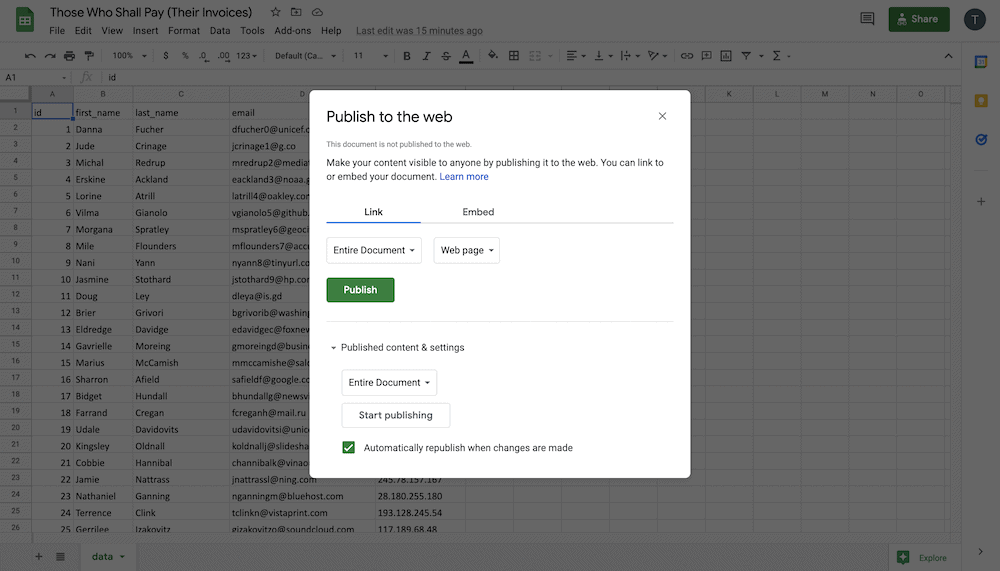
Para nossos propósitos, podemos ignorar a maioria deles. Em vez disso, clique na guia Incorporar , que solicitará que você escolha uma pasta de trabalho. Feito isso, clique no botão Publicar :
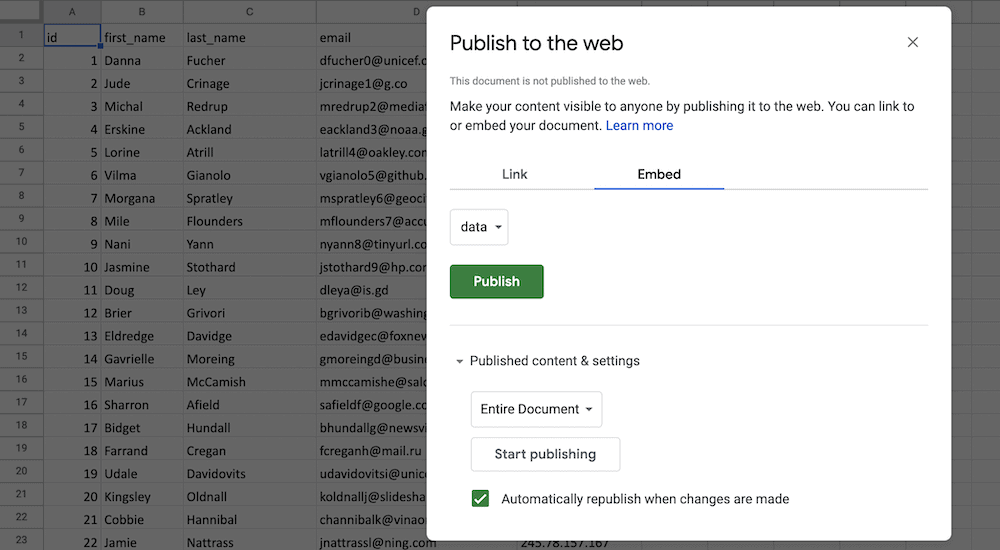
Isso mostrará um trecho de código que você deseja copiar antes de entrar no WordPress.
2. Cole o código da planilha do Google no WordPress
No WordPress, escolha a postagem ou página na qual deseja exibir sua planilha. É uma boa ideia digitar um espaço reservado, para que você possa encontrá-lo no editor de código :
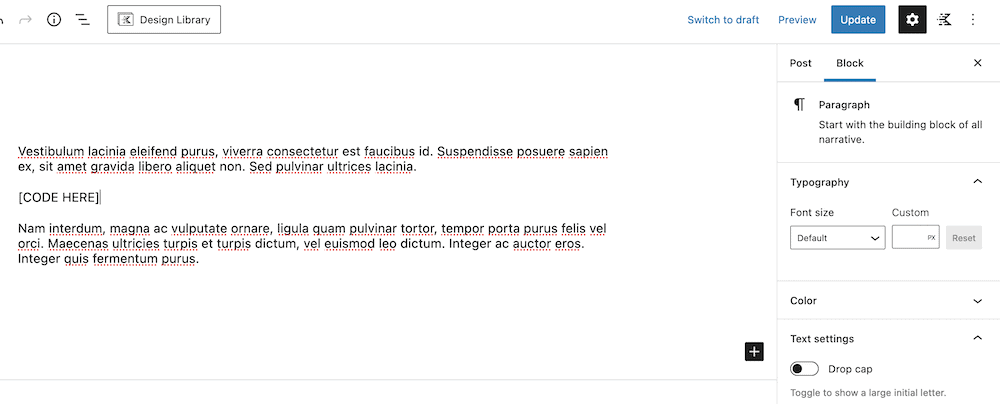
Em seguida, olhe para o menu Opções na barra lateral direita. Isso oferecerá a você a chance de visualizar e editar o código da página:
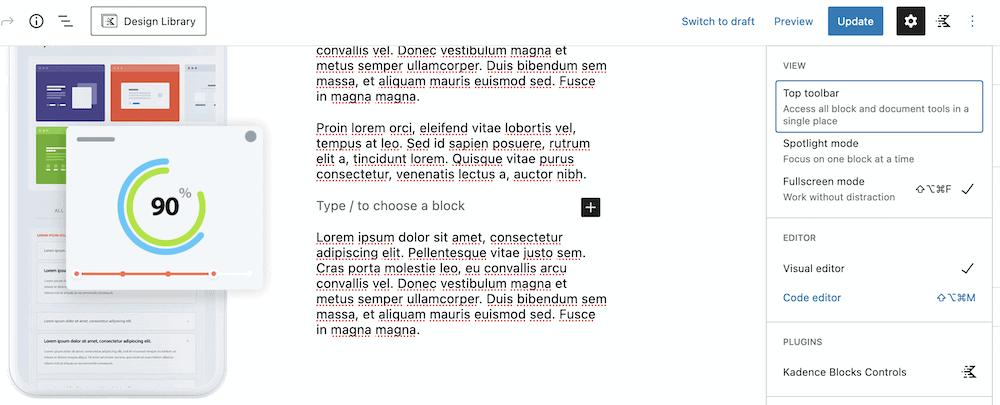
Aqui, procure seu marcador de posição anterior e substitua-o pelo código de incorporação do Planilhas Google:
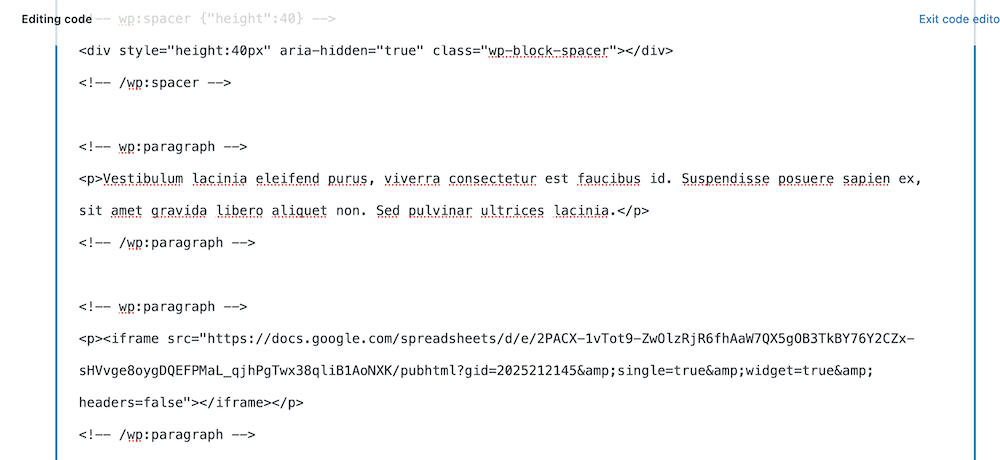
Depois de fazer isso, saia do editor de código e você verá a Planilha Google incorporada ao conteúdo:
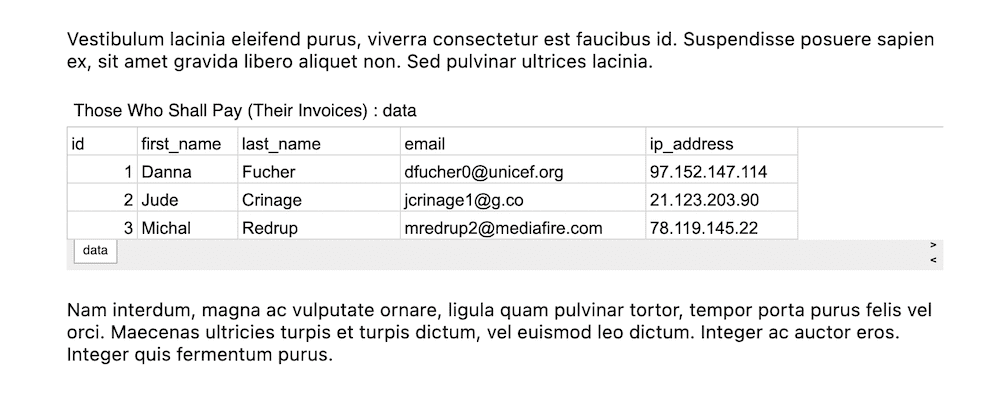
Se você der uma olhada no front-end do seu site, verá uma representação precisa da própria incorporação:
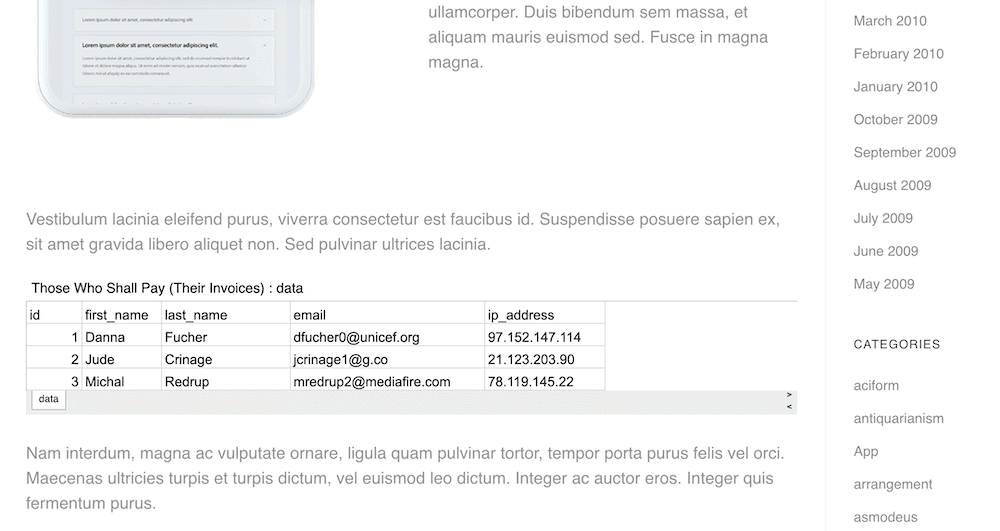
Isso traz alguns problemas sobre os quais podemos falar a seguir, sobre por que você pode não querer escolher uma abordagem manual.
Por que o método manual não é a melhor maneira de publicar dados do Planilhas Google
Portanto, a abordagem manual para publicar dados do Planilhas Google em seu site é simples de alcançar, mas apresenta algumas desvantagens importantes. Para outras plataformas, pode não ser um problema. No entanto, para um sistema de gerenciamento de conteúdo (CMS) dinâmico, adaptável e moderno como o WordPress, um site precisará de mais.
Por exemplo:
- Você precisa confiar em um snippet de iFrame para incorporar suas planilhas do Google. Se este é um termo novo para você, não é importante entender os detalhes técnicos. No entanto, saiba que é o equivalente a tentar encaixar uma foto impressa entre dois parágrafos em um álbum de recortes. Você pode ajustá-lo, mas não será uma opção nativa.
- Não há como alterar o conteúdo do iFrame depois de adicioná-lo ao seu site. Na verdade, você pode personalizar a aparência, mas precisará de algum conhecimento de codificação para fazer isso. Se você não tem essa habilidade, sua fortuna acabou.
- Você está 'codificando' a Planilha Google em seu site. Isso pode causar problemas em alguns casos, e a maneira mais comum é preencher os dados de maneira dinâmica.
Todos esses três pontos têm um ponto fraco técnico, e vale a pena afirmar novamente. Embora a abordagem manual permita publicar dados do Planilhas Google em seu site, quase não há como alterar a apresentação ou trabalhar com essa planilha. É um elemento estático em um site dinâmico. Em vez disso, você desejará recorrer a uma solução dinâmica semelhante.
O que o Google Drive Embedder pode fazer por você e seu site
Se você precisa martelar um prego, não escolha uma chave de fenda. O plug-in Google Drive Embedder é o melhor martelo para o prego em questão.
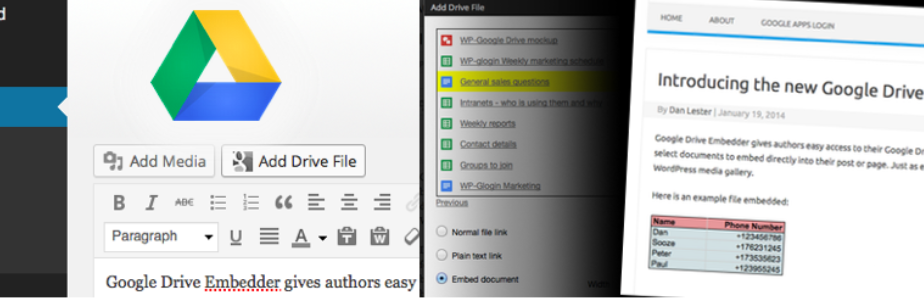
O plug-in permite vincular sua conta do Google Drive e trabalhar com os documentos contidos. Como o nome revela, você não apenas pode publicar dados do Planilhas Google, mas também pode incorporar quase qualquer documento em seu Google Drive.
Você incorporará suas planilhas como documentos embutidos e também as exibirá com um visualizador interativo. Dependendo das suas configurações, você também pode criar Planilhas Google editáveis. Isso aumenta a interatividade e torna a experiência uma via de mão dupla com seus visitantes.
Além disso, também há uma versão premium do Google Drive Embedder. Isso permite que você navegue por outras guias no seu drive, como seus documentos com estrela e compartilhados. Você também poderá incorporar pastas, calendários e muito mais.

Claro, também há suporte completo e atualizações de plugins por um ano após a compra. Por um preço de US$ 19 em uma licença de site único, você terá imenso valor e funcionalidade. Na verdade, vamos mostrar o que o plugin pode fazer a seguir.
Como publicar dados do Google Sheets em um site WordPress usando o plug-in do Google Drive Embedder (em 3 etapas)
Existem três etapas principais entre seu site atual e um que exibirá suas Planilhas Google. Embora sua primeira tarefa seja garantir que você tenha os plugins certos para o trabalho, a partir daí você pode trabalhar com suas planilhas e incorporá-las ao WordPress.
Vamos começar com o processo de instalação do plugin.
1. Instale e ative o plug-in de login do Google Apps e o plug-in do Google Drive Embedder
Se você quiser usar o plug-in do Google Drive Embedder, também precisará do plug-in de login do Google Apps. Isso permite que todos os usuários se beneficiem da autenticação segura quando fizerem login em um site.
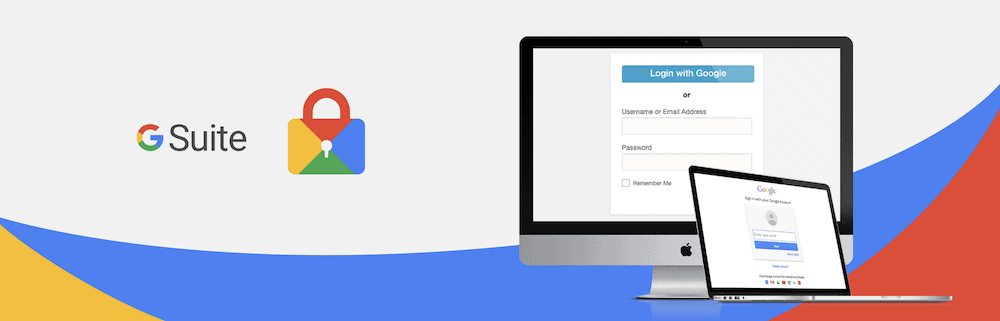
Você também obtém um caminho mais rápido para publicar seus dados do Planilhas Google, pois não precisará passar por uma segunda fase de login. É um plugin obrigatório, então vamos mostrar como instalá-lo.
Primeiro, vá para Plugins> Adicionar nova tela no WordPress:
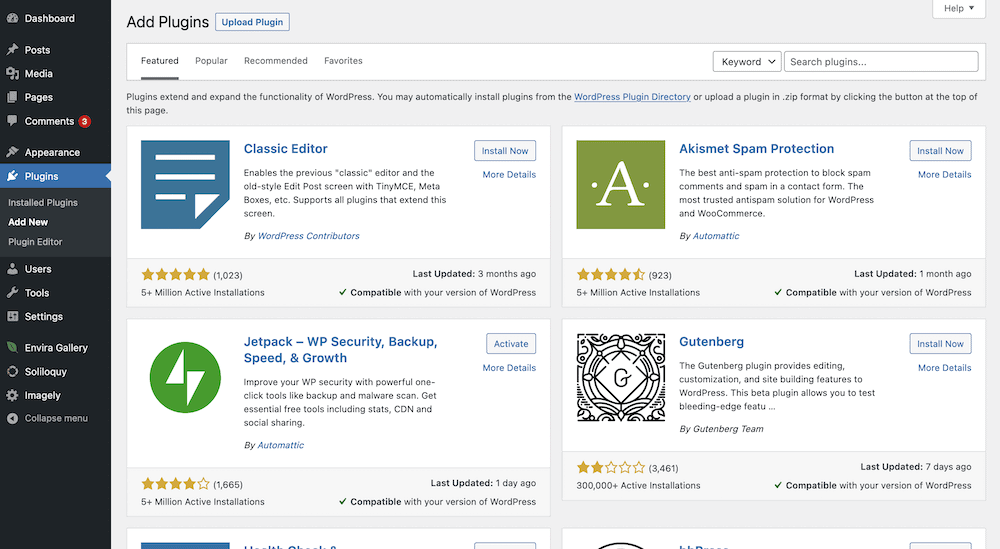
A partir daqui, use a barra de pesquisa para encontrar o plug-in de login do Google Apps. Quando aparecer, clique em Instalar agora :
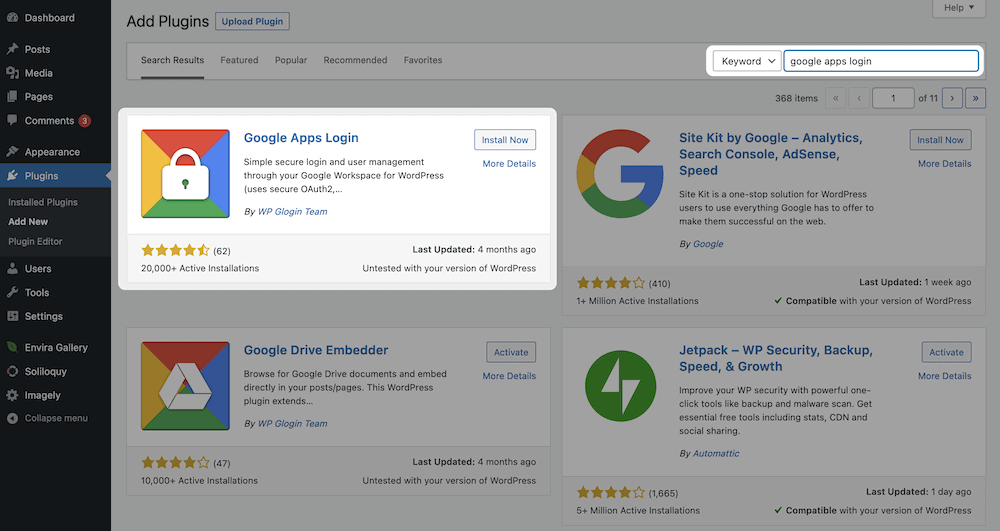
Após alguns momentos, o botão mudará para Ativar . Você deve clicar aqui para concluir o processo de instalação. A partir daqui, navegue até a tela Configurações > Login do Google Apps :
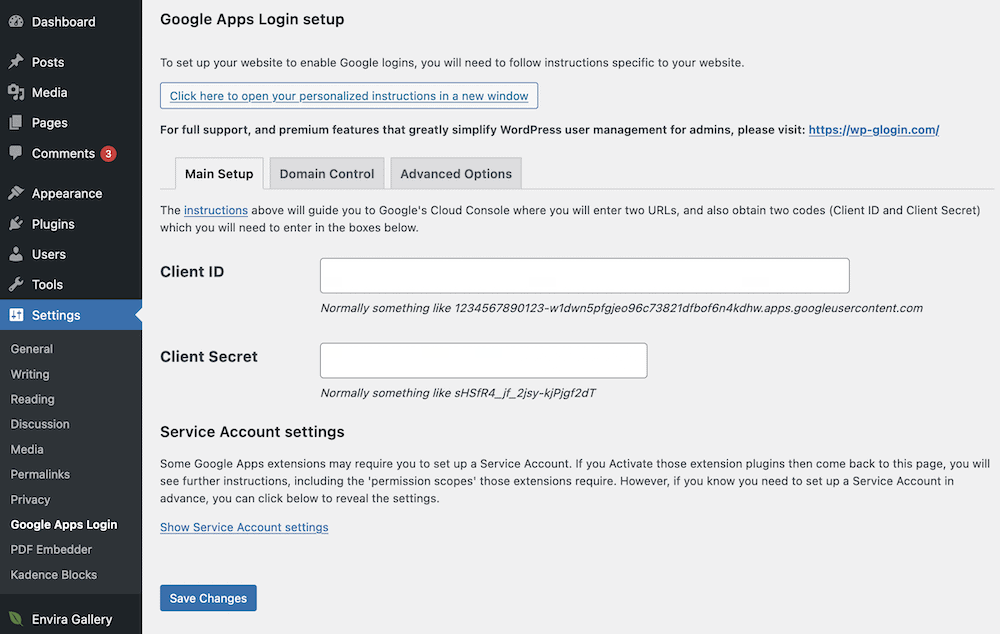
Seu trabalho aqui é vincular seu site WordPress à sua conta do Google Drive. Cobrimos isso completamente em nossa documentação, então vamos deixar você passar por isso antes de começar a instalar o segundo plugin.
O processo para o plug-in do Google Drive Embedder é o mesmo do login do Google Apps. Melhor ainda, você não precisa realizar mais etapas de configuração para este plugin, pois ele está pronto para ser usado!
No entanto, se você atualizar para a versão premium, haverá algumas opções extras na página Configurações > Google Drive Embedder . Para este artigo, você poderá conseguir tudo usando a versão gratuita.
2. Prepare suas planilhas do Google para WordPress
Obviamente, você precisa garantir que seus visitantes possam ver suas Planilhas Google. Isso significa que você deve definir as opções de visualização corretas no próprio documento do Google. Para fazer isso, abra sua Planilha Google e clique no botão verde Compartilhar na parte superior da tela:
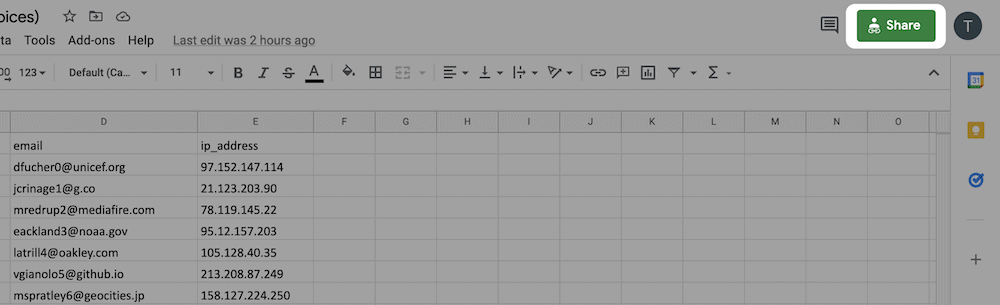
Isso abrirá uma tela de diálogo, onde você escolherá as pessoas com quem compartilha a planilha e quais permissões elas têm:
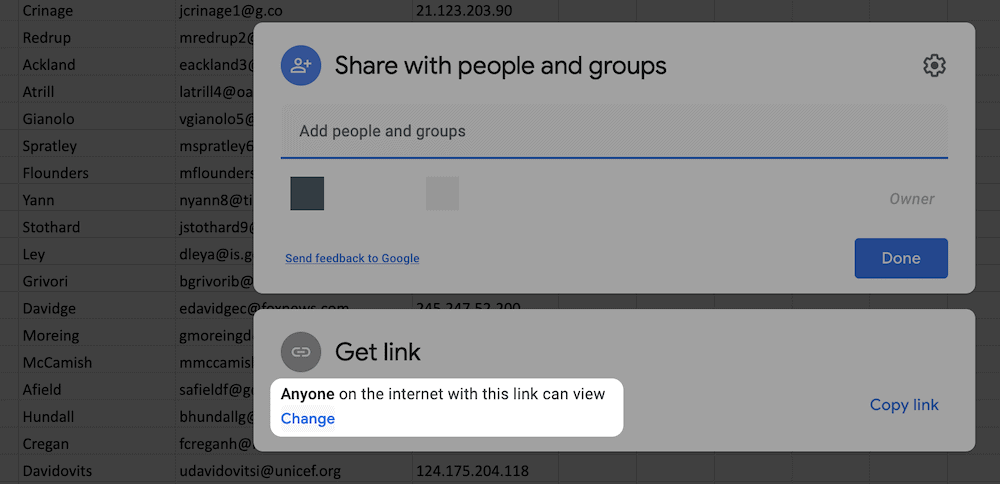
Como esta será uma incorporação pública, você não precisa especificar nenhuma outra pessoa específica com quem compartilhar o documento. No entanto, você desejará alterar as permissões de visualização. Nosso conselho é selecionar o equivalente a “todos podem visualizar o documento”. Isso o protege de edições e dá a todos a chance de visualizar os dados do Planilhas Google:
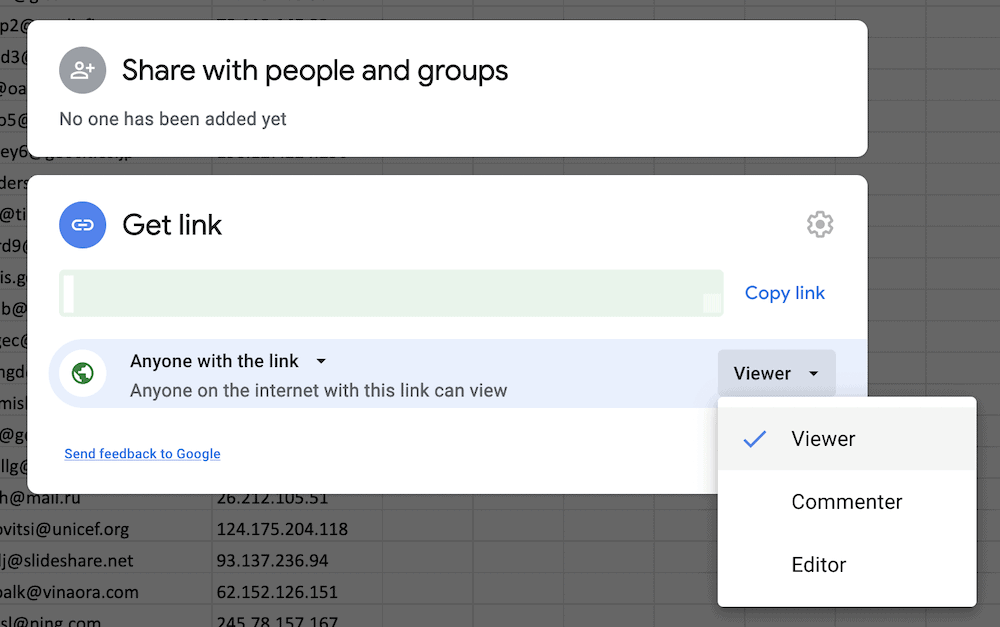
Quando terminar, clique em Concluído e volte para o WordPress.
3. Incorpore a Planilha Google no WordPress
Neste ponto, você precisará incorporar seus dados do Planilhas Google no WordPress. Para fazer isso, abra sua postagem ou página desejada e adicione um novo Bloco Incorporador do Google Drive ao seu conteúdo:
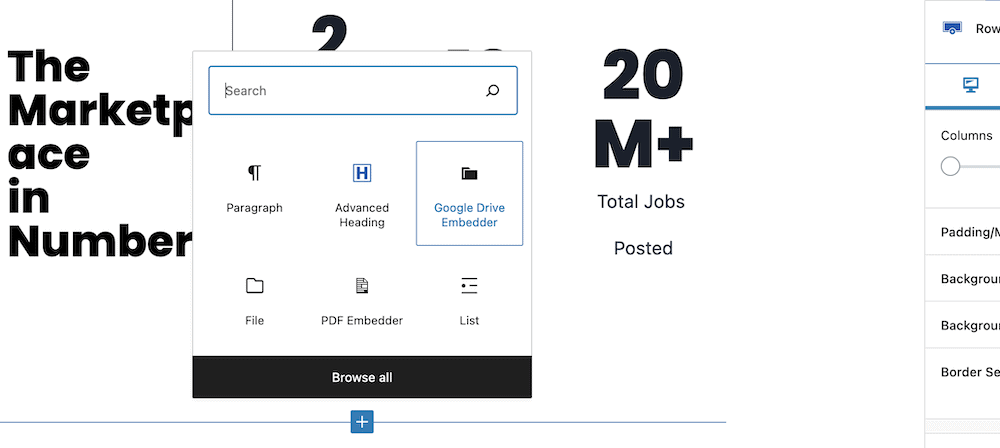
A partir daqui, confira as opções na barra lateral direita. Você verá a opção Selecionar arquivo do Google :
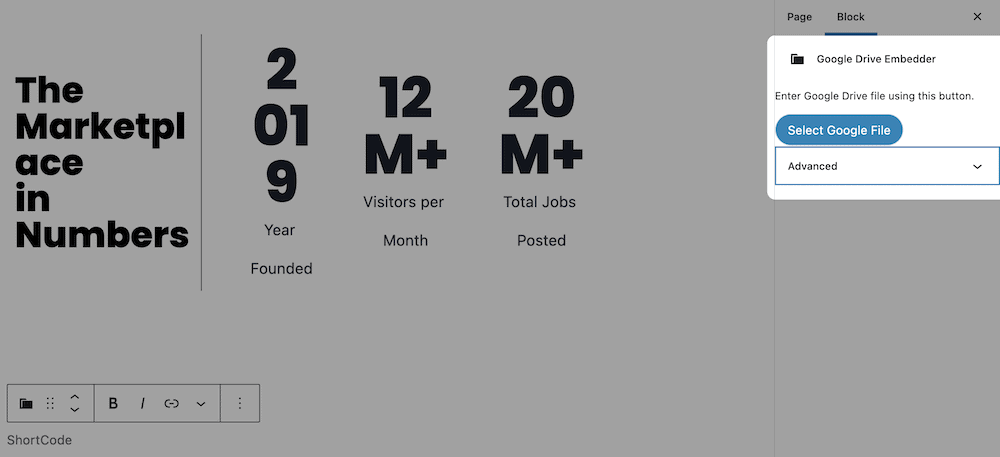
Isso pode solicitar que você autentique sua conexão com os serviços do Google:
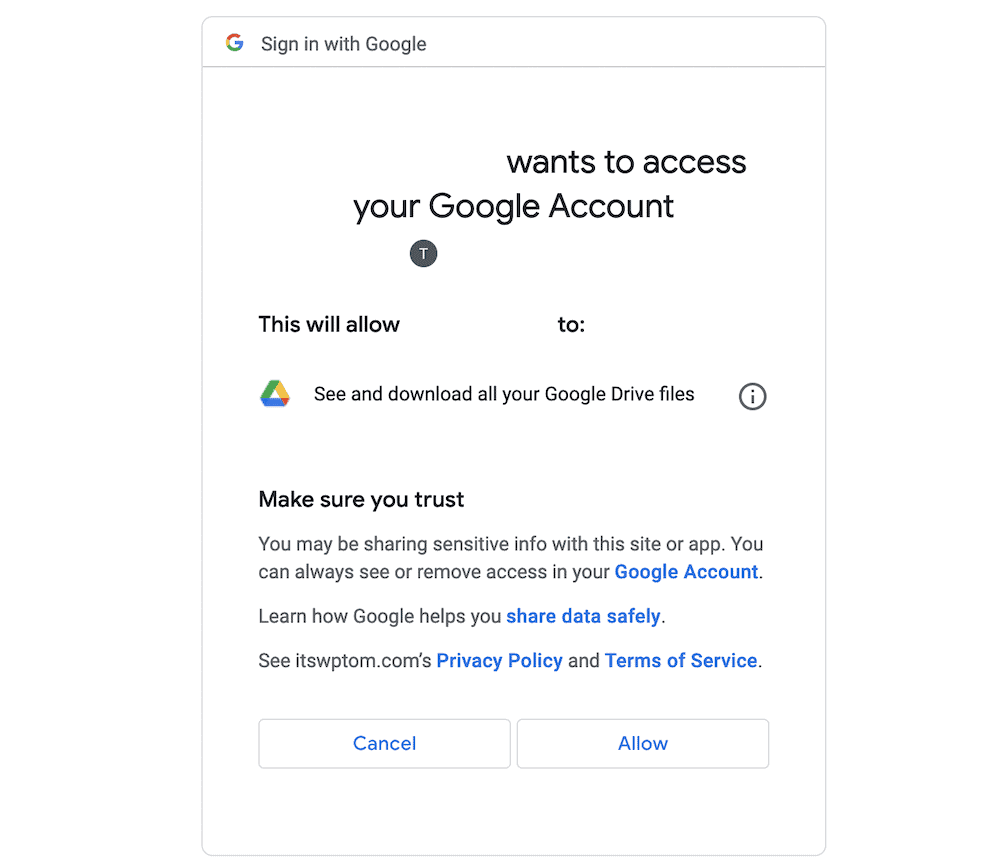
No entanto, você pode clicar no afirmativo aqui. Ao terminar, a tela mostrará uma tela de diálogo onde você escolherá seu Planilhas Google. Observe que também haverá outros documentos do Google aqui:
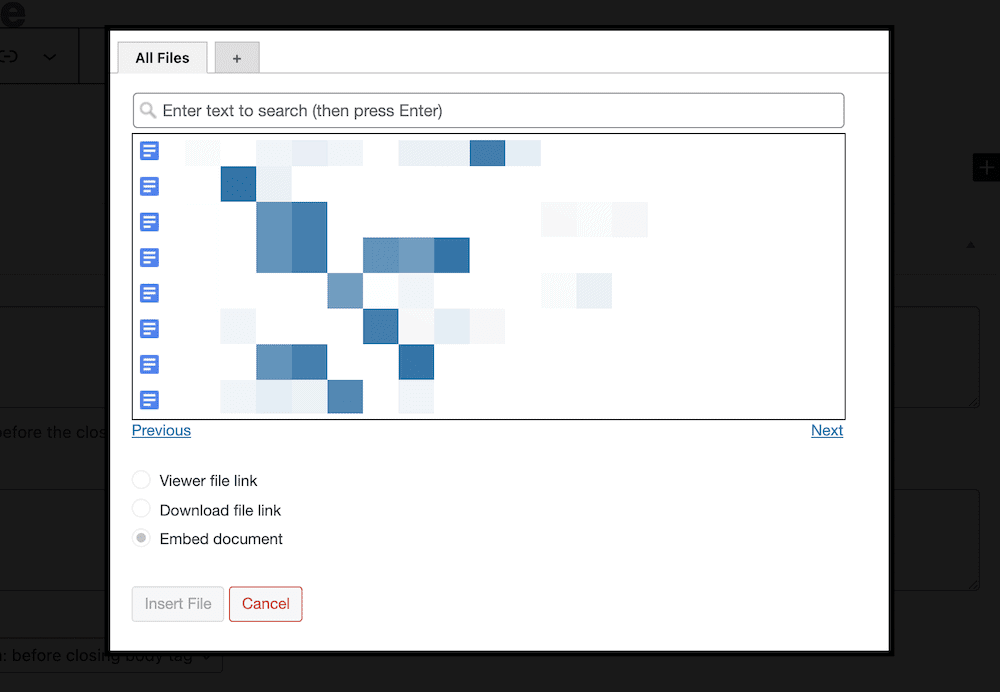
A partir daqui, você poderá escolher o estilo de incorporação das três opções de botão de opção. Para seus propósitos, você deve selecionar Incorporar documento e escolher as dimensões corretas:
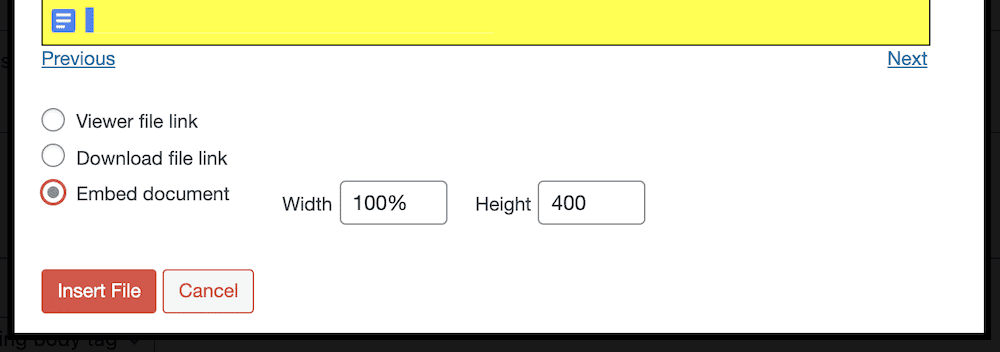
Para referência, a opção Exibir link do arquivo permite que um visitante abra o documento em uma nova janela do navegador. A opção de link de download do arquivo permite que os usuários baixem o arquivo em questão.
Isso é ótimo se você tiver documentos que deseja distribuir e exibir, embora ainda deva ter cuidado em alguns casos. É por isso que recomendamos que você mantenha as permissões de visualização definidas como Visualizar , em vez de Editar .
Mesmo assim, você tem um conjunto completo de opções para escolher enquanto usa o Google Drive Embedder, e a versão premium oferece muito mais funcionalidades. Se você é um usuário pesado de documentos do Google Drive e deseja exibir não apenas o Planilhas Google, mas também Documentos, Apresentações e muito mais, a atualização premium é uma excelente relação custo / benefício.
Em suma
Se você se converteu ao Planilhas Google, saberá o quão poderosa pode ser a plataforma baseada em nuvem. Além do mais, você já deve saber o que o WordPress pode fazer. Se você tiver planilhas que se beneficiariam de um local em seu site, poderá fazer o trabalho em algumas etapas.
No entanto, se você usar o plug-in Google Drive Embedder, poderá reduzir o tempo necessário para publicar dados do Planilhas Google no WordPress e aproveitar vários outros benefícios também. Depois que o plug-in estiver configurado e instalado, você poderá trabalhar com os dados como se fossem um aspecto nativo do seu site. Além disso, a incorporação também é flexível e responsiva.
Com uma licença de site único por apenas US$ 19 por ano, você tem a melhor oportunidade de publicar dados do Planilhas Google no WordPress. Além disso, oferecemos uma garantia de reembolso de 14 dias – sem perguntas!
